Emoji ထဲမှာတော့ Saumsung နဲ့ iPhone က Emoji တွေကို သဘောကျပေမယ့် လိုက်ရှာကြည့်တဲ့အခါမှာတော့ Twitter က Emoji လေးတွေကလဲ တော်တော်လှတဲ့အထဲပါတာဖြစ်ပြီး Twiiter Emjoi တွေကိုတော့ Open Source သဘောမျိုးနဲ့ Share ပေးထားတာတွေ့တာကြောင့် အခုရက်ပိုင်း Website တွေထဲ ထည့်ထည့်သုံးဖြစ်ရင်း အခြားအရာတွေမှာလဲ ထည့်သုံးမယ်လို့ တွေးထားတာကြောင့် လိုက်ရှာရင်း။ ဒီ Site က Hugo နဲ့ရေးထားတာဖြစ်တာကြောင့် Hugo အတွက်ပါ လိုက်ရှာ ဖြစ်ခဲ့တော့တယ်။
အရင်ဆုံး လိုက်ရှာကြည့်တဲ့အခါမှာတော့ twemoji ကိုတွေ့တယ်ဆိုပေမယ့် Twemji က hugo ရဲ့ Module တစ်ခုအဖြစ်နဲ့တွေ့တာကြောင့် ဘယ်လို လုပ်ရမယ်ဆိုတာကို သေသေချာချာမသိဖြစ်သွားခဲ့ရင်း။ အခုတော့ အဆင်ပြေသွားတာကြောင့် ဒီလိုမျိုး ပြန်ရေးနိုင်တော့တာပဲဖြစ်ပါတယ်။ Twemoji အတွက်ကတော့ Twitter ရဲ့ soure မှာ ဝင်ရောက်ပြီးရယူနိုင်တယ်ဆိုပေမယ့် hugo အတွက်ကတော့ Module အဖြစ်နဲ့ဆိုတော့လဲ module အရပေါ့။
မူရင်း Source ကတော့
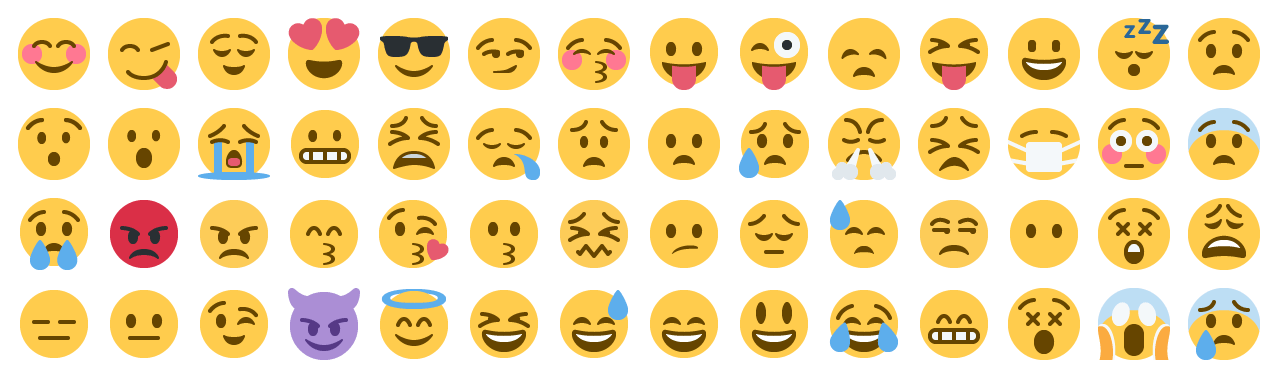
မှာသွားရောက်ရယူနိုင်ပြီး Template ထဲ ထည့်သုံးရင်အဆင်ပြေပါတယ်။ ဒါပေမယ့် ပိုပြေသွားအောင်ကတော့ ကျွန်တော် Module နဲ့ ဘယ်လိုအဆင်ပြေခဲ့တယ်ဆိုတာကို မှတ်စုအဖြစ်နဲ့ စပြီးရေးပေးပါတော့မယ်။
အရင်ဆုံး jakejarvis/hugo-mod-twemoji ကိုတွေ့ခဲ့ပြီး သူ့နည်းလမ်းအတိုင်းလုပ်တဲ့အခါမှာ သိပ်ပြီးအဆင်မပြေတာနဲ့ ဟိုရှာဒီရှာရှာကြည့်တဲ့အခါမှာတော့ အဆင်ပြေသွားတဲ့အရာကတော့ Golang ကို Install မလုပ်ခဲ့တာကြောင့် Install လုပ်ပြီးတဲ့အခါမှာလဲ Error နည်းနည်းရှိနေသေးတာနဲ့ဆက်ရှာရင်း ဟိုရှာဒီရှာကြည့်တဲ့အခါမှာတော့ Hugo ရဲ့ Docs ထဲမှာ Initialize a New Module ကိုသွားတွေ့တာနဲ့ လုပ်ကြည့်လိုက်တဲ့အခါမှာ အဆင်ပြေသွားခဲ့တယ်။ အဲ့ဒီနောက်မှာတော့ jakejarvis/hugo-mod-twemoji မှာ Readme ထဲရေးထားတဲ့အတိုင်း config.toml file အတွင်း ထည့်သင့်တာတွေထည့်ပြီး စမ်းသပ်တဲ့အခါမှာတော် အကုန်လုံးလိုလို အဆင်ပြေသွားပြီး Twemoji က ကောင်းကောင်း Run ခဲ့ပြီပဲဖြစ်ပါတယ်။
[module]
[[module.imports]]
path: "github.com/jakejarvis/hugo-mod-twemoji"ထည့်ခိုင်းပေမယ့်။ config.toml file ထဲမှာ
themesDir: "themes"ထည့်လိုက်မှပဲ အဆင်ပြေတော့တယ်။ config.toml ထဲမှာ ထည့်လိုက်တဲ့ code အပြည့်အစုံကတော့
themesDir: "themes"
[module]
[[module.imports]]
path: "github.com/jakejarvis/hugo-mod-twemoji"
[[module.mounts]]
source: "static"
target: "static"
[[module.imports]]
path: "github.com/twitter/twemoji"
[[module.imports.mounts]]
source: "assets/svg"
target: "static/twemoji/svg"ပဲဖြစ်ပါတယ်။ ဒီလိုလုပ်လိုက်ခြင်းအားဖြင့် config.toml file အပိုင်းပြီးသွားပြီး။ Console မှာ
hugo mod init github.com/jakejarvis/hugo-mod-twemojiလို့ရိုက်လိုက်တဲ့အခါမှာ Error ကင်းဝေးသွားပြီး။ Site အတွင်း Emoji ကောင်းကောင်းမြင်နိုင်ပြီပဲဖြစ်ပါတယ်။ နောက်တစ်ဆင့်အနေနဲ့ကတော့ မမြင်ရသေးဘူးဆိုရင် Template ပြင်ရပါမယ်။ အခုလို လုပ်ဖို့ဆိုရင်တော့ … လက်ရှိအသုံးပြုနေတဲ့ Theme ကိုသွားပြီး
📦 Hugo project
┣ 📂 themes
┣ 📂 theme_name
┣ 📂 layouts
┣ 📂 _default
┗ 📜 baseof.htmlရဲ့ အတွင်းမှာ
</body>အပေါ်မှာ
{{ partial "twemoji" . }}လို့ ထည့်ပေးလိုက်မယ်ဆိုရင် “twemoji” file အတွင်းမှာရှိတဲ့ partial ကို Embed လုပ်ပြီး သုံးလို့ရပြီပဲဖြစ်ပါတယ်။ အဲ့ဒါတွေအကုန်လုံးပြီးသွားရင်တော့ css file ထဲကိုသွားပြီး emoji ရဲ့ size ကို Twitter ရဲ့ Suggest css code တွေကို ထည့်ပေးလိုက်မယ်ဆိုရင်တော့ လုံးဝ Perfect Hugo mod Twemoji ကိုရရှိပြီပဲဖြစ်ပါတယ်။
img.emoji {
height: 1em;
width: 1em;
margin: 0 0.05em 0 0.1em;
vertical-align: -0.1em;
}ဒါလေးကိုတော့ တစ်ချိန်ပြန်အသုံးဝင်ကောင်းဝင်နိုင်တာရယ် မှတ်စုအဖြစ်ရယ် လာသိမ်းတာရယ်။ Hugo အသုံးပြုသူတွေအတွက် အဆင်ပြေအသုံးပြုနိုင်အောင်ရည်ရွယ်ပြီးရေးလိုက်ပါတယ်။ ဖတ်တဲ့ကြားထဲက မရှင်းတာများရှိရင် မေးမြန်းထားခဲ့လို့ရပါတယ်။